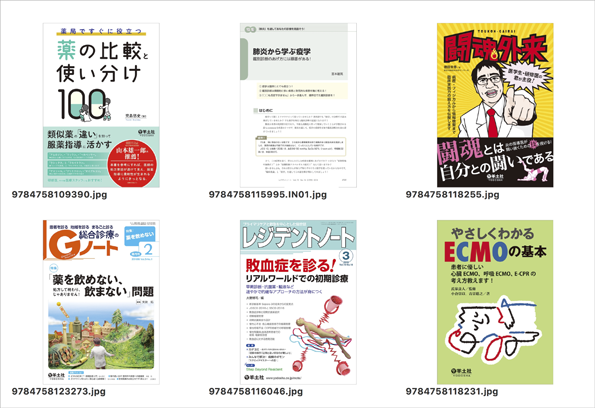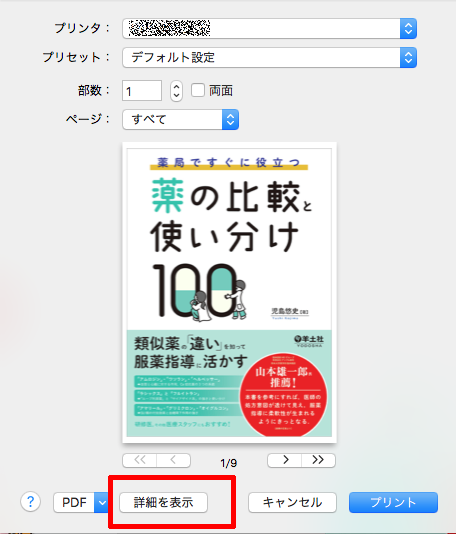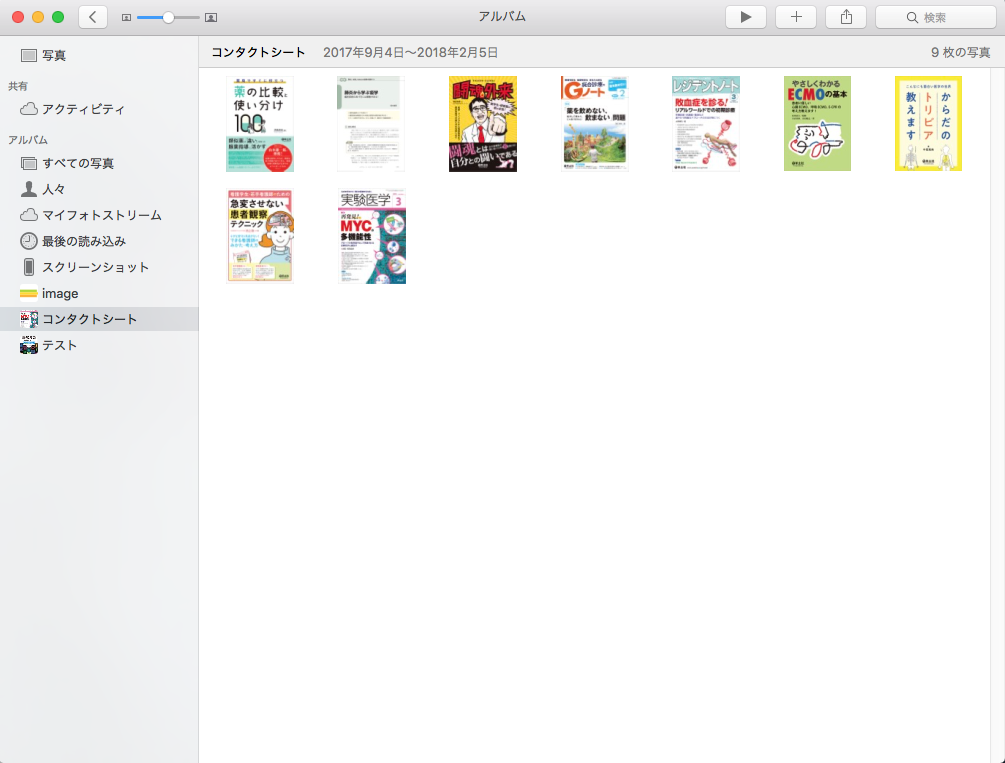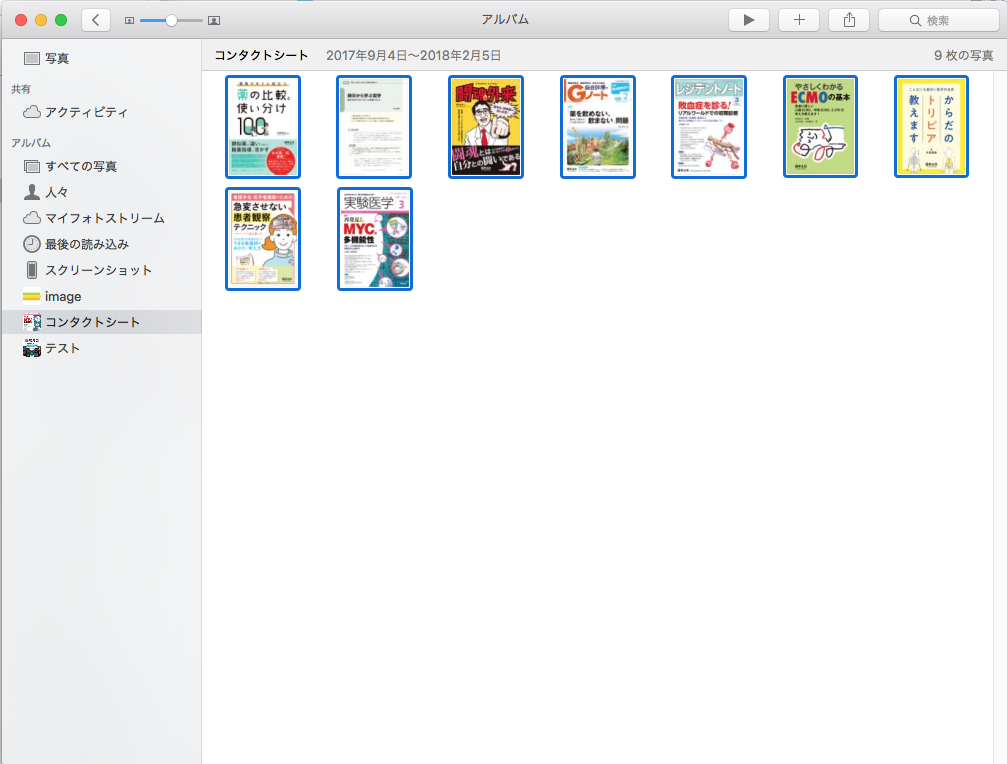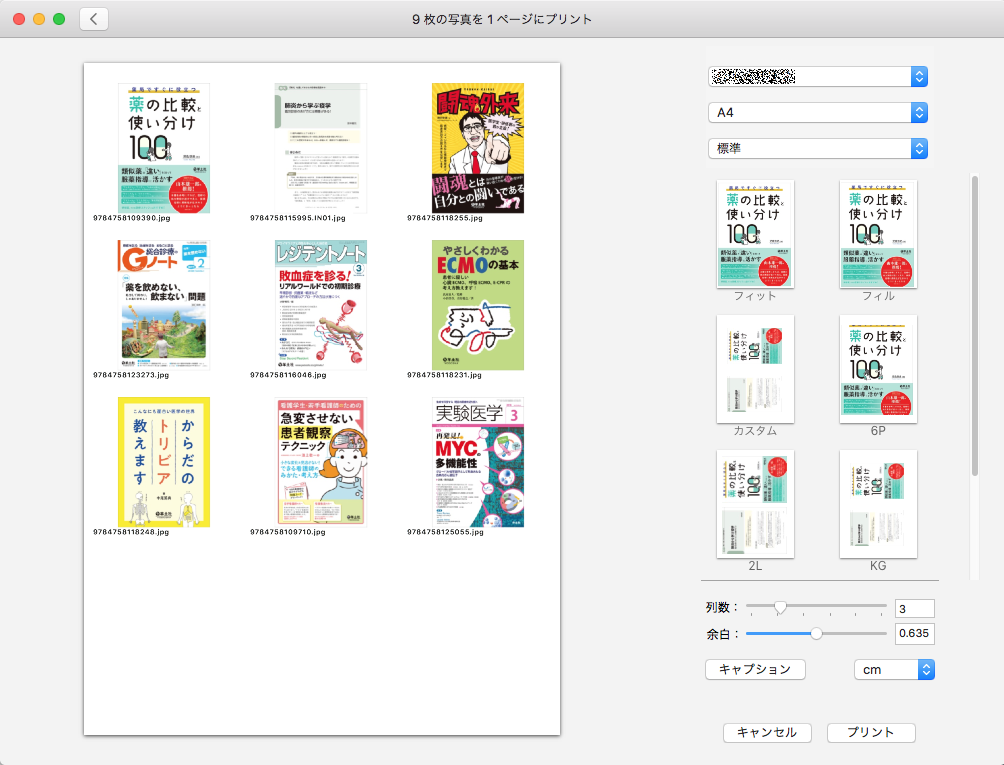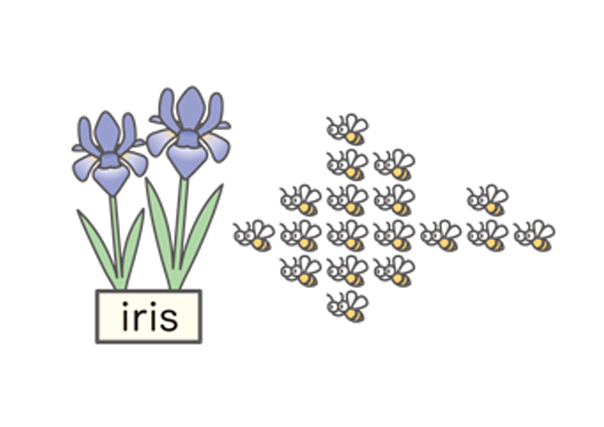第4回 たくさんある写真データを一覧で打ち出したいんだけど… 〜画像の確認に便利な「インデックスプリント」のご紹介
画像データがたくさん… どうやって管理しよう…

羊土社ではこの10年で扱う画像データが大量に増えました.例えば実験医学誌でも10年前と比較して1.5倍,20年前と比較するとなんと5倍ものデータ量になってきています.
最近のパソコンやスマートフォンはとても優秀で,標準で搭載されている画像管理ソフト/機能でもかなりのことができますが,なかなか使いこなすのは難しいものです.またファイル名などの情報を忘れてしまっていて,関係のない写真に埋もれてなかなか目的のデータを探せないこともあるのでは無いでしょうか.
そのような経験のある方にお勧めしたいのが「インデックスプリント」の活用です.
「インデックスプリント」は写真のサムネール画像の一覧を表示/印刷したもので,画像管理ソフトには大抵搭載されている機能のひとつです.
ご利用のソフトによっては「コンタクトシート」等の別の名称がついていることもあります.
「インデックスプリント」を印刷しておくと,何となく探したい写真がある時は,ぱらぱらめくっていると何となく探せるのでとても便利なほか,個人的にはオフラインで利用でき,書き込みができるのでとても重宝しています.パソコンでは他の作業をしながら画像の一覧を参照したいことがありますが,そんなときは印刷した「インデックスプリント」はとても便利です.
下記にてWindowsとMacintoshの標準機能もしくは標準搭載ソフトを使った「インデックスプリント」の作り方をご紹介します.
必要に応じてご活用ください!
Windows
OSの標準機能で「インデックスプリント」の作成が可能です.
- 通常のExplorer(ファイル,フォルダの一覧ウィンドウ)でインデックスプリントに載せたい写真データを選択してください
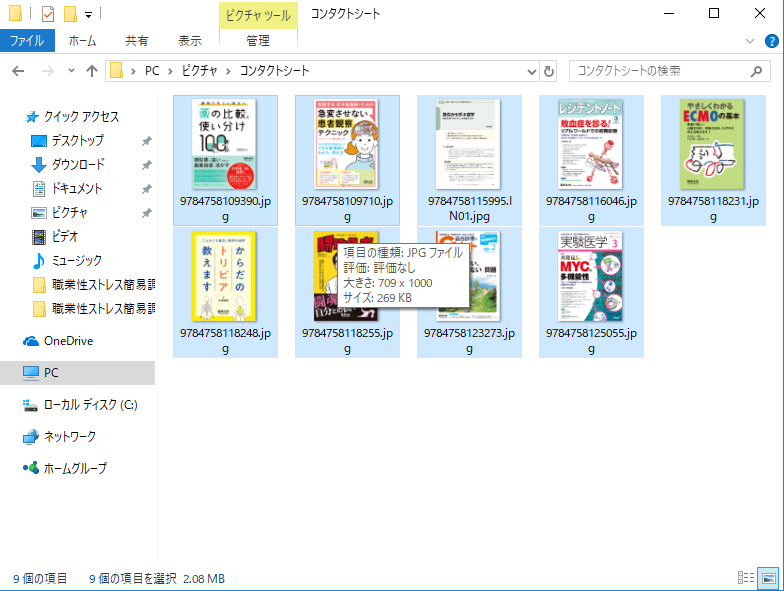
- 事前に一つのフォルダに印刷するデータをまとめておき,全部選択すると楽です
- 右クリック(またはCtrl+左クリック)でメニューを表示し,「印刷」を選択してください
- 画面の指示に従い,枚数やサイズを指定し,印刷してください
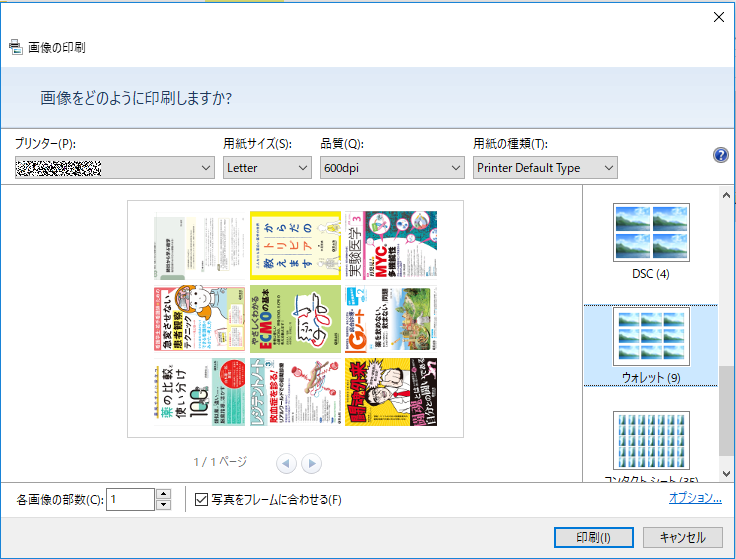
Macintosh
プレビュー機能を利用することでインデックスプリントの作成が可能ですが,ファイル名などの情報は印刷できません.ファイル名も併せて印刷する場合,Macintoshに標準で搭載されている画像管理ソフト「写真」の活用もお勧めします.
◯プレビューを使った作成方法
- インデックスプリントに載せたい写真データを「プレビュー」で開いてください
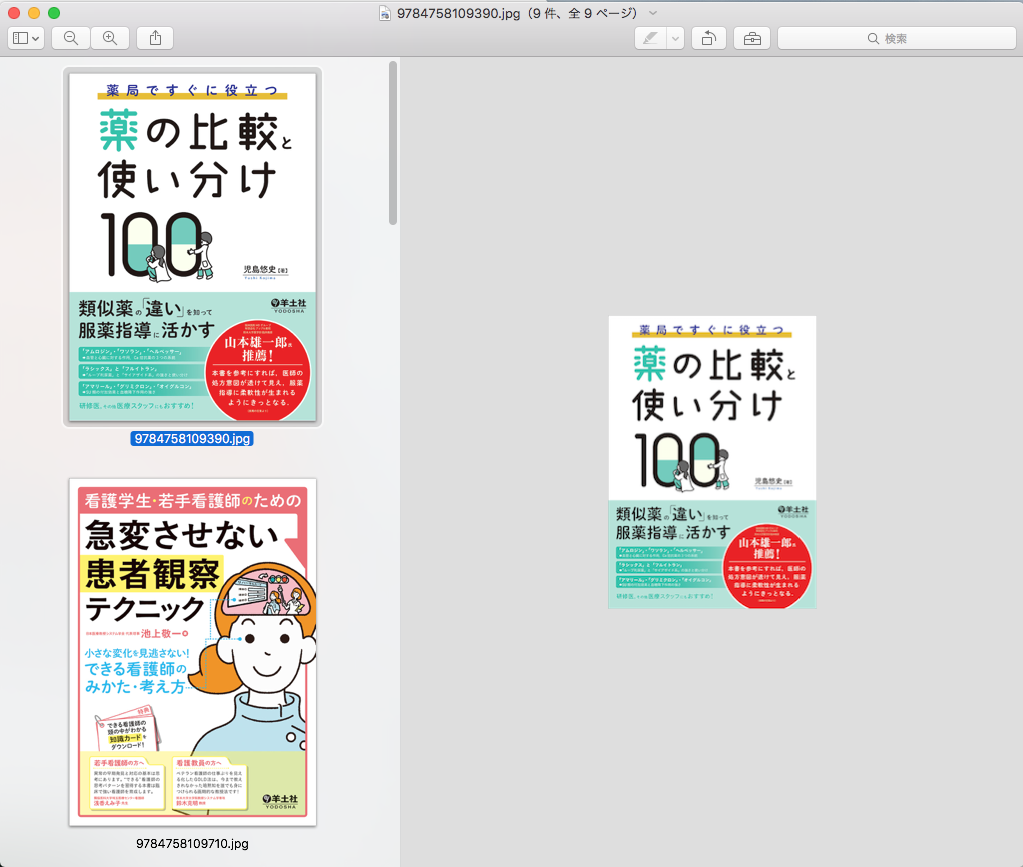
- 複数のウィンドウで開いた場合,ひとつのウィンドウにまとめてください(「表示」メニューから「サムネール」を表示し,まとめ先のウィンドウのサムネール欄にドラッグ&ドロップすることでまとめられます)
- 事前に一つのフォルダに印刷するデータをまとめておき,全部選択すると楽です
- ファイルメニューから「印刷」を選択し,印刷ダイアログを表示させてください
- 画面中央付近のプルダウンメニューから「レイアウト」を選択し,1枚あたりに印刷する枚数を選択し,印刷してください
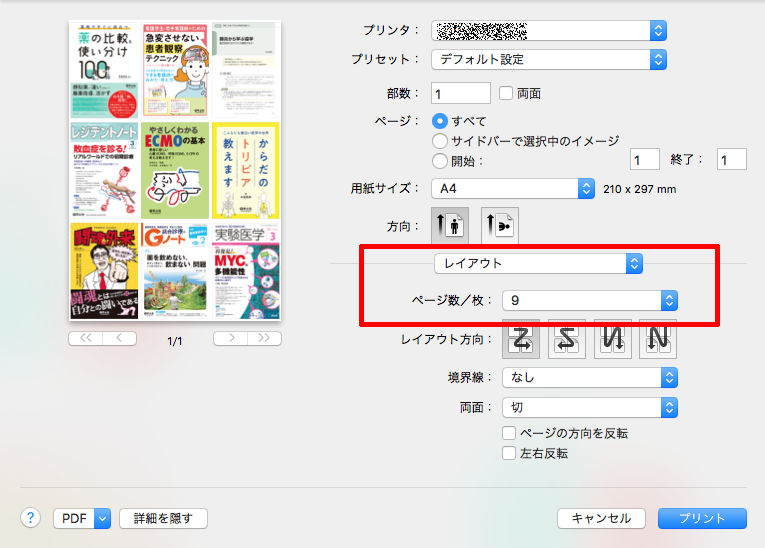
◯標準搭載ソフト「写真」を使った作成方法
TIPs〜ちょっと役立つコンピュータ豆知識 目次
- 第1回 メールの添付書類が消えた!〜HTMLメール/マルチパートメールの注意点 (2018/02/16公開)
- 第2回 洋土砂… 〜日本語入力ソフトの単語登録機能活用のすすめ (2018/03/30公開)
- 第3回 こんなの買ったっけ… 〜巧妙な迷惑メールのチェックポイント (2018/04/27公開)
- 第4回 たくさんある写真データを一覧で打ち出したいんだけど… 〜画像の確認に便利な「インデックスプリント」のご紹介 (2018/06/01公開)
- 第5回 コンピュータが動かないんだけど… 〜原因その1 実は動いている場合 (2018/06/29公開)
- 第6回 コンピュータが動かないんだけど… 〜原因その2 電源が故障した場合 (2018/07/06公開)
- 第7回 コンピュータが起動しないんだけど…… 〜原因その3 HDDが壊れた場合 (2018/08/10公開)
- 第8回 WEBページ開いたら「保護されていない」って出てきたけど,大丈夫?…… 〜ウェブブラウザ「Chrome」最新版ご利用の際の注意点 (2018/08/24公開)
- 第9回 もっとグラフで上手に表したい… 〜統計解析・グラフ作成ソフト「R」のご紹介 (2018/10/30公開)